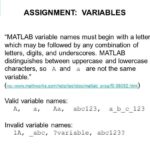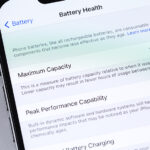Pernahkah Anda merasa iPhone Anda berjalan lambat atau terasa berat? Salah satu penyebabnya bisa jadi penumpukan cache aplikasi. Cache adalah data sementara yang disimpan aplikasi untuk mempercepat akses dan kinerja. Namun, seiring waktu, cache dapat menumpuk dan malah memperlambat perangkat Anda. Nah, “Cara Clear Cache Aplikasi di iPhone: Meningkatkan Performa dan Mengoptimalkan Penyimpanan” akan memandu Anda untuk membersihkan cache aplikasi dan meningkatkan kinerja iPhone Anda.
Artikel ini akan menjelaskan apa itu cache aplikasi, bagaimana cara kerjanya, dan langkah-langkah membersihkannya. Anda akan mempelajari cara membersihkan cache aplikasi secara umum, serta langkah-langkah khusus untuk aplikasi populer seperti Instagram, Facebook, dan WhatsApp. Selain itu, artikel ini juga akan membahas manfaat membersihkan cache aplikasi dan tips tambahan untuk mengoptimalkan iPhone Anda.
Cara Membersihkan Cache Aplikasi di iPhone: Cara Clear Cache Aplikasi Di Iphone
Cache aplikasi adalah data sementara yang disimpan oleh aplikasi di iPhone Anda untuk mempercepat akses dan meningkatkan kinerja. Cache ini menyimpan informasi seperti gambar, teks, dan data lainnya yang sering digunakan. Namun, seiring waktu, cache dapat menumpuk dan memperlambat kinerja iPhone Anda. Membersihkan cache aplikasi dapat membantu meningkatkan kecepatan dan kelancaran iPhone Anda.
Cara Membersihkan Cache Aplikasi di iPhone
Sayangnya, tidak ada cara tunggal untuk membersihkan cache aplikasi di iPhone. Namun, ada beberapa metode umum yang dapat Anda gunakan untuk mengelola cache aplikasi.
- Tutup Aplikasi: Salah satu cara paling sederhana untuk membersihkan cache adalah dengan menutup aplikasi yang sedang berjalan. Untuk menutup aplikasi, geser ke atas dari bagian bawah layar dan tahan hingga aplikasi muncul. Kemudian, geser ke atas pada aplikasi untuk menutupnya.
- Restart iPhone: Merestart iPhone juga dapat membantu membersihkan cache aplikasi. Untuk merestart iPhone, tekan dan tahan tombol samping (atau tombol atas pada iPhone 8 dan model sebelumnya) dan salah satu tombol volume hingga slider “Geser untuk mematikan” muncul. Geser slider, lalu tekan dan tahan tombol samping lagi hingga iPhone menyala kembali.
- Hapus Aplikasi dan Instal Ulang: Cara paling efektif untuk membersihkan cache aplikasi adalah dengan menghapus aplikasi dan menginstalnya kembali. Namun, cara ini akan menghapus semua data aplikasi Anda, jadi pastikan Anda sudah mencadangkan data yang penting sebelum menghapus aplikasi.
Contoh Cara Membersihkan Cache Aplikasi di Aplikasi Tertentu
Berikut adalah contoh langkah-langkah untuk membersihkan cache aplikasi di beberapa aplikasi populer:
- Buka aplikasi Instagram dan masuk ke profil Anda.
- Ketuk ikon menu (tiga garis horizontal) di sudut kanan atas layar.
- Gulir ke bawah dan ketuk “Pengaturan”.
- Ketuk “Akun”.
- Gulir ke bawah dan ketuk “Hapus Data Penjelajahan”.
- Konfirmasi dengan mengetuk “Hapus Data”.
- Buka aplikasi Facebook dan masuk ke profil Anda.
- Ketuk ikon menu (tiga garis horizontal) di sudut kanan bawah layar.
- Gulir ke bawah dan ketuk “Pengaturan & Privasi”.
- Ketuk “Pengaturan”.
- Ketuk “Akun”.
- Ketuk “Informasi Facebook”.
- Ketuk “Aktivitas”.
- Ketuk “Hapus Aktivitas”.
- Pilih rentang waktu yang ingin Anda hapus aktivitasnya, lalu ketuk “Hapus”.
- Buka aplikasi WhatsApp dan masuk ke pengaturan.
- Ketuk “Penyimpanan dan Data”.
- Ketuk “Kelola Penyimpanan”.
- Pilih kontak atau grup yang ingin Anda bersihkan cache-nya.
- Ketuk “Hapus Cache”.
Tabel Perbandingan Metode Membersihkan Cache
| Aplikasi | Metode Membersihkan Cache |
|---|---|
| Hapus Data Penjelajahan | |
| Hapus Aktivitas | |
| Hapus Cache | |
| Hapus Data Aplikasi | |
| TikTok | Hapus Data Aplikasi |
Ilustrasi Langkah-Langkah Membersihkan Cache Aplikasi di iPhone
Berikut adalah ilustrasi langkah-langkah membersihkan cache aplikasi di iPhone:
Langkah 1: Buka aplikasi “Pengaturan” di iPhone Anda.
Langkah 2: Gulir ke bawah dan ketuk “Umum”.
Langkah 3: Ketuk “Penyimpanan iPhone”.
Langkah 4: Tunggu beberapa saat hingga iPhone menganalisis penggunaan penyimpanan Anda.
Langkah 5: Anda akan melihat daftar aplikasi yang terpasang di iPhone Anda, beserta ukurannya. Ketuk aplikasi yang ingin Anda bersihkan cache-nya.
Langkah 6: Ketuk “Hapus Data Aplikasi”.
Langkah 7: Konfirmasi dengan mengetuk “Hapus Data”.
Langkah 8: Cache aplikasi akan dihapus.
Mengapa Anda Harus Membersihkan Cache Aplikasi?
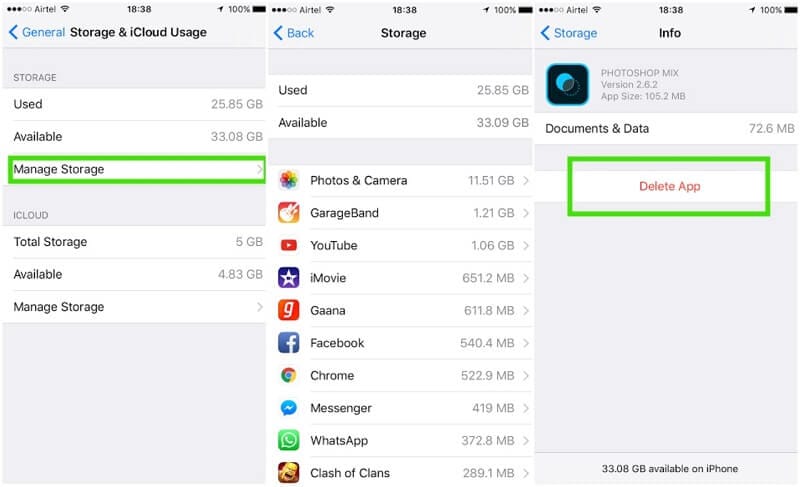
Membersihkan cache aplikasi di iPhone dapat menjadi langkah penting untuk menjaga kinerja perangkat Anda tetap optimal. Cache adalah data sementara yang disimpan aplikasi untuk mempercepat akses informasi. Seiring waktu, cache dapat menumpuk dan menjadi usang, sehingga memperlambat kinerja aplikasi dan perangkat Anda.
Manfaat Membersihkan Cache Aplikasi
Membersihkan cache aplikasi menawarkan beberapa manfaat signifikan, termasuk:
- Meningkatkan kinerja aplikasi: Cache yang berlebihan dapat memperlambat aplikasi karena harus memproses data yang tidak perlu. Membersihkan cache membantu aplikasi untuk memuat lebih cepat dan berjalan lebih lancar.
- Menghemat ruang penyimpanan: Cache dapat memakan ruang penyimpanan yang berharga di iPhone Anda. Membersihkan cache dapat membebaskan ruang penyimpanan yang berharga, terutama jika Anda memiliki perangkat dengan ruang penyimpanan terbatas.
- Meningkatkan masa pakai baterai: Aplikasi yang berjalan lambat dapat menguras baterai lebih cepat. Membersihkan cache dapat membantu menghemat daya baterai dengan memastikan aplikasi berjalan lebih efisien.
Masalah Umum yang Dapat Diatasi
Membersihkan cache aplikasi dapat membantu mengatasi berbagai masalah umum yang mungkin Anda alami, seperti:
- Aplikasi yang lambat atau macet: Jika aplikasi Anda berjalan lambat atau sering macet, membersihkan cache dapat membantu menyelesaikan masalah ini.
- Kesalahan aplikasi: Cache yang usang dapat menyebabkan kesalahan aplikasi. Membersihkan cache dapat membantu memperbaiki kesalahan ini dan memastikan aplikasi berjalan dengan benar.
- Masalah koneksi: Cache yang berlebihan dapat mengganggu koneksi internet Anda. Membersihkan cache dapat membantu meningkatkan koneksi internet Anda dan mengurangi masalah konektivitas.
Dampak pada Kinerja iPhone
Membersihkan cache aplikasi memiliki dampak positif pada kinerja iPhone Anda. Ini karena:
- Membuat iPhone lebih cepat: Membersihkan cache dapat membantu mempercepat iPhone Anda dengan mengurangi beban pada prosesor dan memori.
- Meningkatkan masa pakai baterai: Aplikasi yang berjalan lebih efisien menguras baterai lebih sedikit, sehingga memperpanjang masa pakai baterai iPhone Anda.
- Membebaskan ruang penyimpanan: Membersihkan cache dapat membebaskan ruang penyimpanan yang berharga, memungkinkan Anda untuk menginstal lebih banyak aplikasi atau menyimpan lebih banyak data.
Contoh Kasus
Bayangkan Anda menggunakan aplikasi media sosial yang sering Anda gunakan. Seiring waktu, cache aplikasi tersebut menumpuk dan menyebabkan aplikasi menjadi lambat dan sering macet. Anda mencoba membuka aplikasi, tetapi butuh waktu lama untuk memuat. Anda juga memperhatikan bahwa iPhone Anda menjadi lebih panas dan baterai cepat habis. Dalam kasus ini, membersihkan cache aplikasi media sosial dapat membantu menyelesaikan masalah ini.
Hubungan antara Membersihkan Cache dan Peningkatan Kinerja, Cara clear cache aplikasi di iphone
| Aksi | Dampak pada Kinerja iPhone |
|---|---|
| Tidak membersihkan cache | Kinerja iPhone melambat, aplikasi berjalan lambat, konsumsi baterai meningkat, ruang penyimpanan berkurang. |
| Membersihkan cache secara teratur | Kinerja iPhone meningkat, aplikasi berjalan lebih cepat, konsumsi baterai berkurang, ruang penyimpanan meningkat. |
Tips Tambahan untuk Mengoptimalkan iPhone
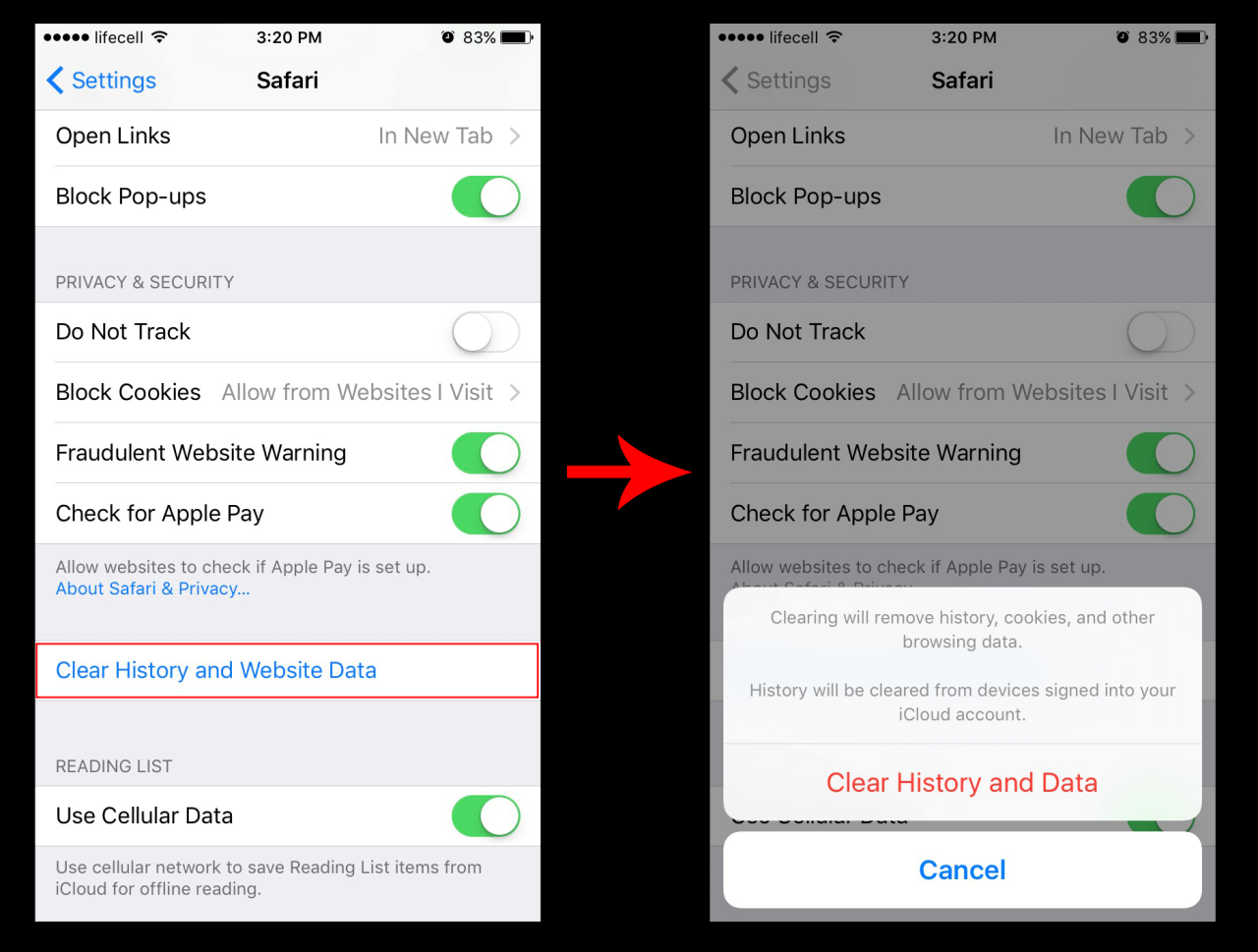
Membuat iPhone Anda berjalan lancar dan efisien membutuhkan lebih dari sekadar membersihkan cache aplikasi. Ada beberapa trik dan tips tambahan yang dapat Anda terapkan untuk memaksimalkan kinerja perangkat Anda. Dari mengelola penyimpanan hingga mengoptimalkan penggunaan baterai, panduan ini akan membantu Anda mendapatkan yang terbaik dari iPhone Anda.
Mengelola Penyimpanan iPhone
Salah satu kunci untuk menjaga kinerja iPhone tetap optimal adalah dengan mengelola penyimpanan secara efektif. Ketika penyimpanan iPhone Anda penuh, perangkat akan melambat dan aplikasi mungkin mengalami masalah. Berikut adalah beberapa cara untuk mengelola penyimpanan iPhone Anda:
- Hapus aplikasi yang tidak digunakan: Periksa aplikasi yang jarang Anda gunakan dan hapus untuk membebaskan ruang.
- Gunakan iCloud untuk menyimpan foto dan video: iCloud memungkinkan Anda untuk menyimpan foto dan video Anda di cloud, sehingga Anda dapat mengosongkan ruang di iPhone Anda.
- Manfaatkan fitur “Offload Unused Apps”: Fitur ini memungkinkan Anda untuk mengosongkan ruang dengan menghapus aplikasi yang tidak digunakan, tetapi tetap menyimpan data dan dokumennya. Anda dapat mengunduh kembali aplikasi kapan pun Anda membutuhkannya.
- Hapus data yang tidak perlu: Periksa folder “Dokumen & Data” di pengaturan penyimpanan untuk melihat data yang tidak perlu dan hapus jika memungkinkan.
Mengoptimalkan Penggunaan Baterai
Baterai iPhone yang cepat habis dapat menjadi masalah yang menjengkelkan. Berikut adalah beberapa tips untuk mengoptimalkan penggunaan baterai iPhone Anda:
- Kurangi kecerahan layar: Semakin terang layar, semakin banyak daya yang digunakan. Atur kecerahan layar ke tingkat yang nyaman untuk mata Anda.
- Nonaktifkan fitur yang tidak perlu: Fitur seperti lokasi, Bluetooth, dan Wi-Fi dapat menguras baterai jika tidak digunakan. Nonaktifkan fitur-fitur ini saat tidak diperlukan.
- Gunakan mode hemat daya: Mode hemat daya dapat membantu memperpanjang masa pakai baterai dengan membatasi aktivitas latar belakang dan mengurangi kecerahan layar.
- Perbarui ke versi iOS terbaru: Pembaruan iOS terbaru sering kali menyertakan peningkatan efisiensi baterai.
Mengatur Ulang iPhone
Jika Anda mengalami masalah kinerja yang serius atau ingin memulai dari awal, Anda dapat mengatur ulang iPhone Anda. Mengatur ulang iPhone akan menghapus semua data dan pengaturan, sehingga Anda harus mencadangkan data Anda terlebih dahulu. Berikut adalah langkah-langkah untuk mengatur ulang iPhone Anda:
- Buka aplikasi “Pengaturan” di iPhone Anda.
- Pilih “Umum” dan gulir ke bawah ke bagian “Transfer atau Setel Ulang iPhone”.
- Pilih “Hapus Semua Konten dan Pengaturan”.
- Masukkan kode sandi iPhone Anda jika diminta.
- Konfirmasi bahwa Anda ingin menghapus semua data dan pengaturan.
- iPhone Anda akan mulai mengatur ulang. Proses ini mungkin memakan waktu beberapa menit.
“Penting untuk menjaga iPhone Anda tetap terkini dengan pembaruan terbaru. Pembaruan ini biasanya berisi perbaikan bug, peningkatan kinerja, dan fitur keamanan baru. Untuk memeriksa pembaruan, buka aplikasi “Pengaturan” dan pilih “Umum” lalu “Pembaruan Perangkat Lunak”.
Kesimpulan Akhir
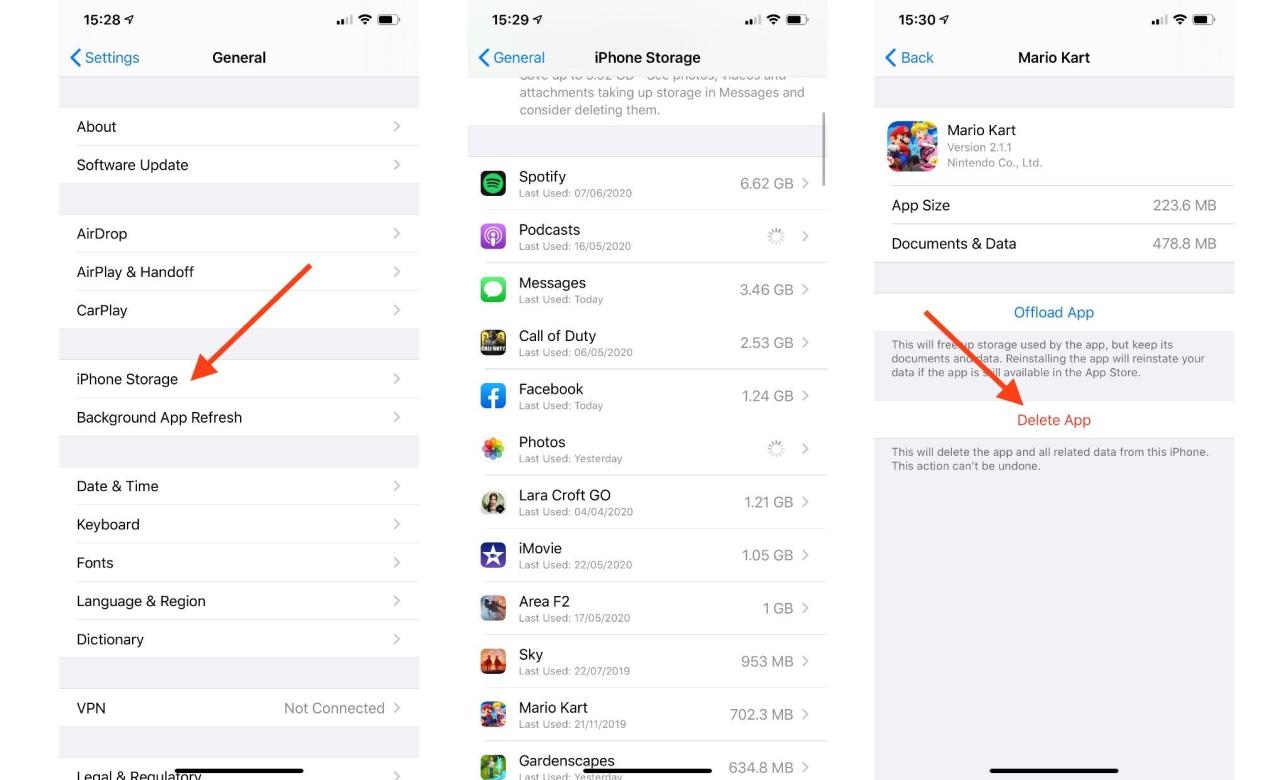
Membersihkan cache aplikasi di iPhone adalah langkah penting untuk menjaga kinerja perangkat tetap optimal. Dengan membersihkan cache secara teratur, Anda dapat meningkatkan kecepatan, menghemat penyimpanan, dan memperpanjang masa pakai baterai. Selain itu, mengoptimalkan penggunaan penyimpanan dan baterai, serta menjaga sistem operasi iPhone tetap terbaru, juga merupakan langkah penting untuk menjaga iPhone Anda tetap berjalan lancar dan efisien.
Jawaban untuk Pertanyaan Umum
Apakah membersihkan cache aplikasi akan menghapus data aplikasi?
Tidak, membersihkan cache aplikasi tidak akan menghapus data aplikasi Anda seperti foto, video, atau pesan. Cache hanya data sementara yang disimpan aplikasi untuk mempercepat akses.
Apakah ada aplikasi pihak ketiga untuk membersihkan cache aplikasi di iPhone?
Meskipun ada aplikasi pihak ketiga yang mengklaim dapat membersihkan cache aplikasi, langkah-langkah yang dijelaskan dalam artikel ini sudah cukup untuk membersihkan cache aplikasi secara efektif tanpa perlu menggunakan aplikasi tambahan.